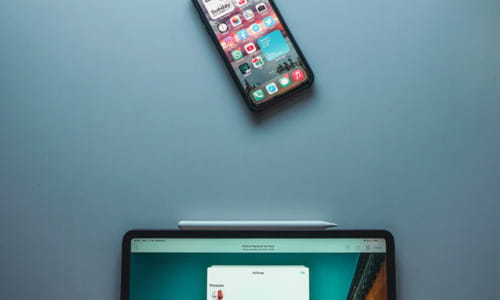AirDrop - Co to jest i jak go aktywować na iPhonie, Macu, iPadzie
Funkcja AirDrop w gadżetach Apple umożliwia wymianę danych między urządzeniami takimi jak iPhone, iPad i Mac przez Wi-Fi. Odbiorca otrzymuje powiadomienie z podglądem plików i wymiana jest natychmiastowa. Powiemy Ci wszystko, co musisz wiedzieć, aby udostępniać pliki, lokalizację, kontakty i zdjęcia.

Co to jest AirDrop i do czego służy?
AirDrop to specjalne narzędzie dla komputerów Mac, smartfonów iPhone i tabletów iPad, zaprojektowane z myślą o wydajniejszej łączności między urządzeniami. Umożliwia użytkownikowi udostępnianie treści (zdjęć, filmów, linków do witryn, Twojej lokalizacji itp.) innej osobie znajdującej się w pobliżu, która również posiada urządzenie tej marki, wykorzystując Bluetooth do wykrycia oraz sieć Wi-Fi do wysyłania i odbierania plików .
Ta funkcja jest obsługiwana na następujących urządzeniach:
- Komputery Mac z systemem OS X Yosemite (2014) lub nowszym.
- Phone'y z iOS 7 i innymi nowymi wersjami systemu operacyjnego
- iPady czwartej generacji lub nowsze
- iPod touch piątej generacji.
Jak aktywować AirDrop na swoich urządzeniach?
Sposób uzyskiwania dostępu do funkcji AirDrop jest podobny na wszystkich urządzeniach Apple. Po prostu przejdź do Ustawienia (Settings) > Ogólne (General) > AirDrop i wybierz opcję, która Cię interesuje.



Tylko kontakty (Contacts only) pozwala być widocznym tylko dla osób, które zarejestrowałeś na swoim urządzeniu, podczas gdy Wszyscy (Everyone) pozwala być widocznym dla każdego.
Włączenie AirDrop automatycznie włączy Wi-Fi i Bluetooth, dzięki czemu będziesz mógł zostać wykryty i odbierać pliki. Na koniec, jeśli chcesz wyłączyć to narzędzie, wybierz opcję Odbiór wyłączony (Receiving Off).
Innym łatwym sposobem aktywacji AirDrop z iPhone'a lub iPada jest przejście do Centrum sterowania na smartfonie. Na iPhonie X i nowszych wersjach przesuń palcem w dół z prawego górnego rogu ekranu. Na telefonie iPhone 8 lub iPodzie touch przesuń palcem w górę od dołu ekranu. Dotknij i przytrzymaj pole ustawień sieci w lewym górnym rogu. Naciśnij raz przycisk AirDrop, aby go aktywować, lub naciśnij i przytrzymaj, aby zmienić jego ustawienia.
Jak udostępniać zdjęcia i pliki przez AirDrop na iPhonie, Macu i iPadzie?
Jeśli chcesz udostępnić treść, naciśnij przycisk „Udostępnij”. Wybierz elementy, które chcesz wysłać, a następnie wybierz osobę, której chcesz udostępnić tę zawartość. Ta osoba otrzyma alert na swoim iPhonie i będzie mogła zaakceptować lub odrzucić zawartość.
Na Macu
Przejdź do Centrum sterowania w prawym górnym rogu ekranu. Kliknij go, a znajdziesz aktualne ustawienia AirDrop. Aby go zmodyfikować, kliknij ponownie i wybierz opcję, która najbardziej Ci odpowiada.

Aby udostępnić pliki innym urządzeniom, przejdź do funkcji wyszukiwania (Finder). Kliknij AirDrop na lewym pasku bocznym i przeciągnij plik na nazwę urządzenia, do którego chcesz go wysłać. Podobnie u dołu ekranu możesz zmodyfikować konfigurację.
Na iPhonie 11 i nowszych modelach
Otwórz aplikację, z której chcesz udostępniać zawartość, taką jak Zdjęcia, Safari, Chrome, Spotify lub YouTube. Wybierz zawartość, którą chcesz wysłać i naciśnij przycisk Udostępnij. AirDrop wyszuka zgodne urządzenia w pobliżu. W pierwszym wierszu paska wyszukiwania zobaczysz najczęściej używane urządzenia i kontakty.

Jeśli nie możesz znaleźć tego, czego szukasz, możesz dotknąć przycisku AirDrop. Otworzy się ekran ze wszystkimi pobliskimi urządzeniami, które mają włączoną i skonfigurowaną funkcję AirDrop, abyś mógł je zobaczyć.
Na iPhonie Xs lub wcześniejszych modelach, iPadzie i iPodzie touch
Otwórz aplikację, z której chcesz udostępnić zawartość. Jeśli chcesz wysłać pliki z aplikacji Zdjęcia, możesz wybrać wiele plików, przesuwając palcem w lewo lub w prawo. Stuknij przycisk Udostępnij w lewym dolnym rogu ekranu.
Ponownie możesz wybrać między najczęściej używanymi urządzeniami i kontaktami lub kliknąć przycisk AirDrop, aby wyświetlić listę dostępnych urządzeń. Jeśli osoba, której udostępniasz, jest w Twoich kontaktach, zobaczysz obrazek z jej imieniem i nazwiskiem. W przeciwnym razie zobaczysz tylko ich nazwę, bez zdjęcia.

Jak akceptować połączenia AirDrop?
Odbieranie plików od innego użytkownika lub z iPhone'a na Maca jest bardzo łatwe. Gdy inny użytkownik będzie chciał udostępnić Ci pliki, na ekranie pojawi się powiadomienie z podglądem. Następnie możesz kliknąć Zaakceptuj lub Odrzuć.
Jeśli zaakceptujesz, aplikacja otworzy się na podstawie typu otrzymanego pliku. Na przykład zdjęcia będą znajdować się w aplikacji Zdjęcia, a lokalizacja otworzy się w Mapach. Łącza do aplikacji otworzą się w App Store do pobrania.
Wreszcie, jeśli AirDrop coś między własnymi urządzeniami (na przykład z iPhone'a na Maca), nie zobaczysz powiadomienia, ale zostanie ono automatycznie wysłane na twoje urządzenie i usłyszysz dźwięk. Następnie folder, w którym znajduje się udostępniony dokument, otworzy się automatycznie.
Co zrobić, jeśli AirDrop nie działa lub nie rozpoznaje Twoich urządzeń?
Aby mieć pewność, że możesz wysyłać lub odbierać pliki przez AirDrop, oprócz aktywacji Bluetooth musisz mieć połączenie z siecią Wi-Fi lub mieć dostęp do Internetu w telefonie komórkowym. Ogólnie rzecz biorąc, aktywacja tego narzędzia spowoduje również aktywację tych elementów. Jeśli widzisz, że Odbiór wyłączony jest wybrany i nie możesz go zmienić w Centrum sterowania, przejdź do Ustawienia > Czas przed ekranem > Ograniczenia dotyczące treści i prywatności > Dozwolone aplikacje. Upewnij się, że AirDrop jest włączony.
Jeśli chcesz wymieniać pliki z innym użytkownikiem, upewnij się, że oboje ustawiliście AirDrop tak, aby był widoczny dla wszystkich urządzeń, lub że obaj jesteście zarejestrowani jako Kontakty. Ponadto będą musiały znajdować się w odpowiedniej odległości, aby zostały wykryte (nie więcej niż 9 metrów).
Na koniec, jeśli masz problemy z wykryciem lub udostępnianiem elementów między urządzeniami, upewnij się, że zalogowałeś się do swojego AppleID na obu. W takim przypadku sprawdź, czy wykonałeś aktualizacje oprogramowania na obu, ponieważ niewykonanie tego może spowodować problemy z łącznością. Następnie uruchom ponownie urządzenia i spróbuj ponownie.
Jeśli uważasz, że problem wynika z połączenia internetowego, przejdź do Ustawienia > Ogólne > Przenieś lub zresetuj iPhone'a > Resetuj i wybierz z menu Resetuj ustawienia sieciowe. Jeśli nadal masz problemy z połączeniem, czas skontaktować się ze Wsparciem Apple, ponieważ może to być problem sprzętowy.
Zdjęcie: © Miguel Tomas - Unsplash.com
- Dlaczego airdrop nie wyszukuje
- Jak wlaczyc airdrop na iphonie - Najlepszą odpowiedź
- Czemu airdrop nie działa - Najlepszą odpowiedź
- Ares nie wyszukuje filmów - Praktyczne porady -Ares
- Wyszukiwanie w konwersacji messenger nie działa - Social media Forum
- Jak znaleźć coś w starych wiadomościach na FB? ✓ - Internet Forum
- Jak wyszukać zdjęcie w konwersacji na FB? ✓ - Internet Forum
- Nie działa tajna konwersacja - Urządzenia mobilne Forum